
Слушайте поклонников фотографии iPhone! Apple раздает бесплатные копии Obscura 2 через приложение Apple Store до конца сентября, и это один из лучших вариантов замены камеры в App Store.
Мы кратко рассказали об Obscura 2 здесь, в iMore, когда она была запущена ранее в этом году, и она была любимой среди многих айфонограферов, которые хотят иметь стильное и функциональное приложение для фотографирования. Ну, так как каждый может достать его (до конца сентября), мы здесь, чтобы помочь вам получить максимальную отдачу от этой потрясающей халявы.
- Основы
- Расширенные возможности
- Приколы с фильтрами
- Обскура 2 и твоя камера ролл
- Настройка настроек Obscura 2
Основы

Obscura 2 предоставляет iPhoneographers с гладким интерфейсом, который прост в использовании. Что отличает его от других приложений камеры, так это то, что он фокусируется на переключателе режимов, который можно найти на камерах старой школы, имитируя его. Под видоискателем вы найдете прокручиваемый полукруг над кнопкой спуска затвора.
Этот диск содержит все инструменты, необходимые для получения идеального снимка: камера (широкоугольная, телеобъектив, фронтальная сторона), сетка, уровень духа, баланс белого, вспышка, таймер, формат (HEIC, JPG, RAW, глубина или Live) и фильтры.
Хотя все просто, циферблату нужно привыкнуть. Вам нужно будет прокрутить горизонтально, чтобы увидеть все варианты, а затем нажать на инструмент, чтобы вызвать другие доступные варианты. Для таких вещей, как доступ к вспышке, это дополнительный шаг, но вы можете сделать что-то вроде двойного нажатия на экран, чтобы переключаться между задней и передней камерами.
По бокам затвора расположены кнопки «Expose» и «Focus». Оба из них имеют свой собственный циферблат для регулировки силы, и все отражается в режиме реального времени. Если вы сможете освоить базовые диски управления в Obscura 2, то вы будете делать фантастические снимки в кратчайшие сроки.
Если вы потянете экран вниз, вы получите доступ к Camera Roll вашего устройства, но мы вернемся к этому чуть позже.
Расширенные возможности
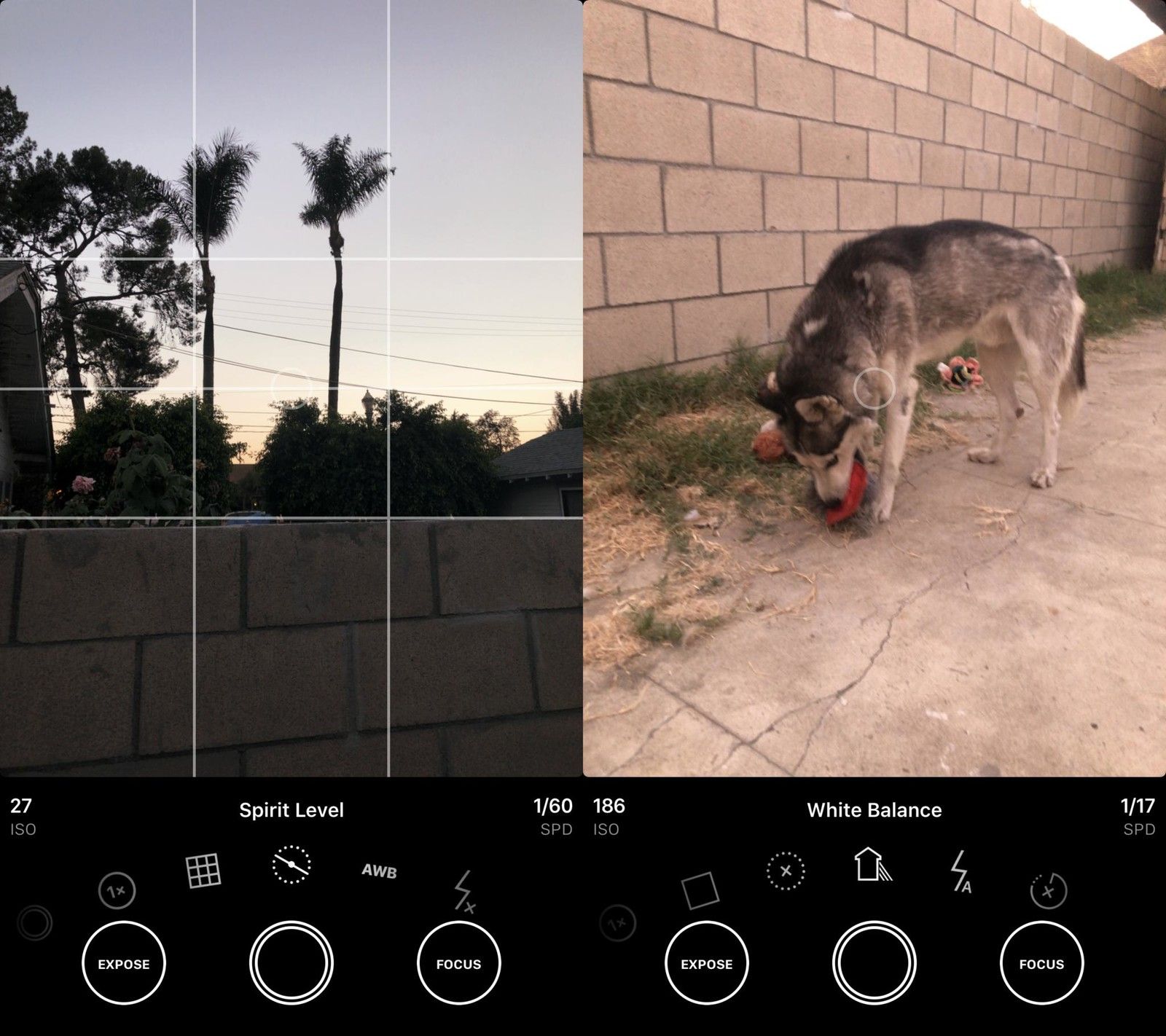
Если вы попытались сделать какую-либо хорошую фотографию, вы узнаете, что секрет лежит в основе композиции, фокуса, баланса белого и экспозиции. С Obscura 2 легко получить все эти вещи, которые помогут вам запечатлеть идеальный момент.
Выровняй это
Для композиции уровень сетки и духа неоценимы. У Obscura 2 есть два варианта сетки: Третьи и Квадратные. Оба обеспечивают наложение на видоискатель, так что вы можете идеально выровнять снимок. Уровень духа помещает линейный уровень в центр изображения, который распространяется только на оба края, когда он полностью прямой. С этими двумя у вас больше не будет кривых фотографий.
Получить правильные цвета и фокус
Хотя автоматические настройки обычно работают нормально для большинства фотографий, иногда вам просто нужно больше контроля. Obscura 2 обеспечивает легкий доступ к этим точным настройкам.
Как уже упоминалось, две кнопки рядом с затвором предназначены для выдержки и глубины. Просто нажмите на них и сдвиньте циферблат, пока не получите желаемый эффект. Если вам нужен захват глубины, он скрыт в разделе «Формат» на главном диске управления.
Что касается баланса белого, по умолчанию он включен. Однако, в зависимости от ситуации, вы захотите изменить его для достижения лучших результатов. Для этого просто найдите параметр «Баланс белого» на диске управления и коснитесь его. Оттуда вы будете иметь предустановленные настройки баланса белого для солнечного, облачного, вольфрамового или флуоресцентного освещения, вспышки и тени.
Кроме того, Obscura 2 имеет индивидуальные регуляторы ISO и выдержки. Это цифры под видоискателем. Нажав на них, вы можете изменить эти аспекты в соответствии со своими предпочтениями, так что для получения идеальной фотографии вам придется много экспериментировать.
Приколы с фильтрами
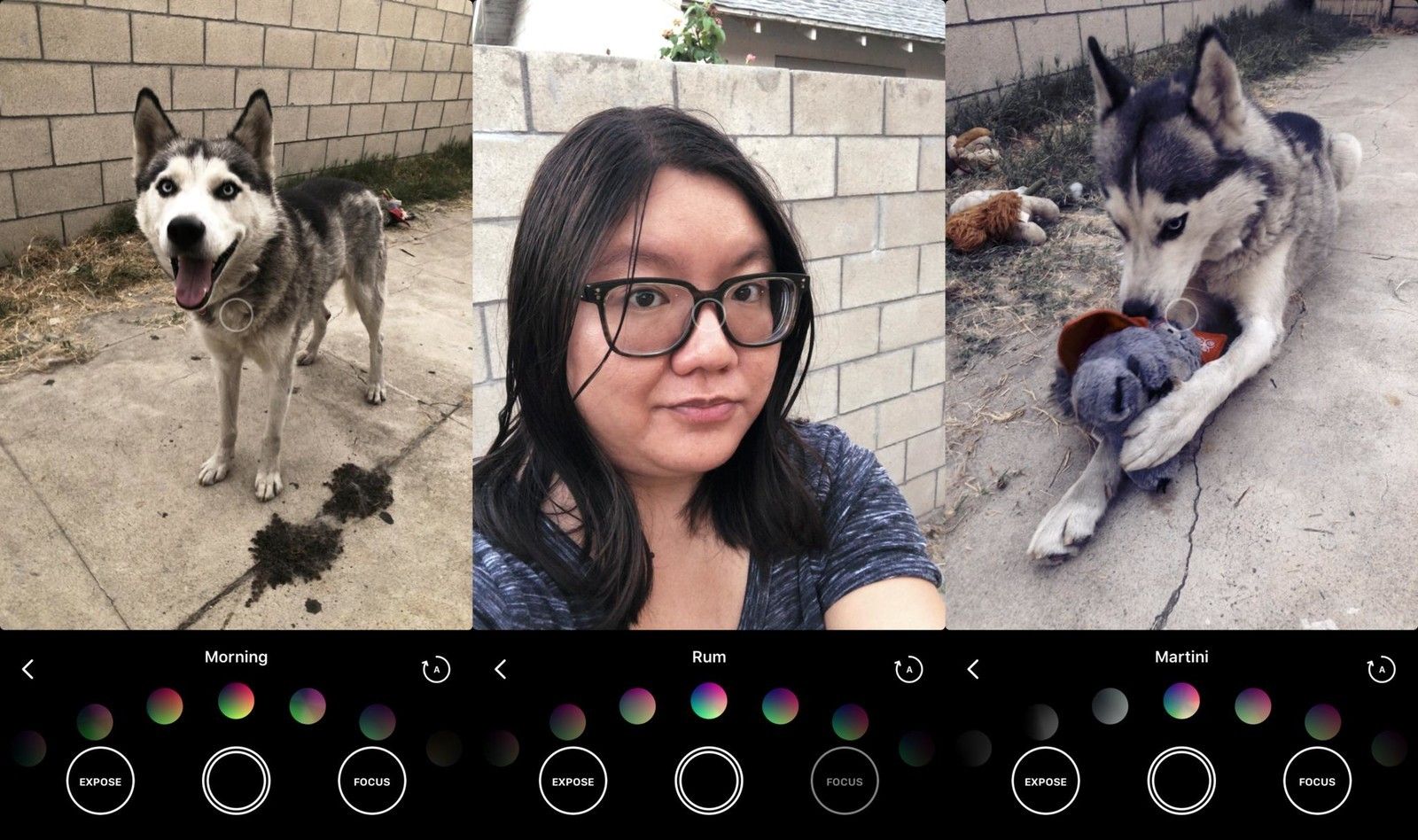
Наряду со всеми различными настройками, которые вы можете сделать, Obscura 2 поставляется с большим выбором фильтров. Они могут мгновенно изменить настроение и тон изображения всего за несколько нажатий.
При первоначальной загрузке пользователи получают около 20 фильтров, которые добавляют легкий класс к любой фотографии. Дополнительные пакеты фильтров доступны через покупки в приложении за 1,99 $ каждый: BW, Analogue и Portrait. Эти пакеты дают вам еще около восьми фильтров каждый и подходят практически для всего. Вы также получите бесплатный фильтр Sepia, если просто расскажете другим об Obscura 2.
Чтобы применить фильтры в режиме реального времени, просто найдите параметр «Фильтры» на диске управления. Коснитесь его, чтобы открыть доступные параметры, а затем выберите нужный. Он применяется к видоискателю, поэтому вам не придется ждать постредактирования, чтобы посмотреть, как он будет выглядеть.
Единственный минус в том, как Obscura 2 работает с фильтрами, заключается в том, что нет способа отрегулировать интенсивность каждого эффекта. С другой стороны, Obscura 2 — это скорее приложение для замены камеры, а не редактор фотографий.
Обскура 2 и твоя камера ролл
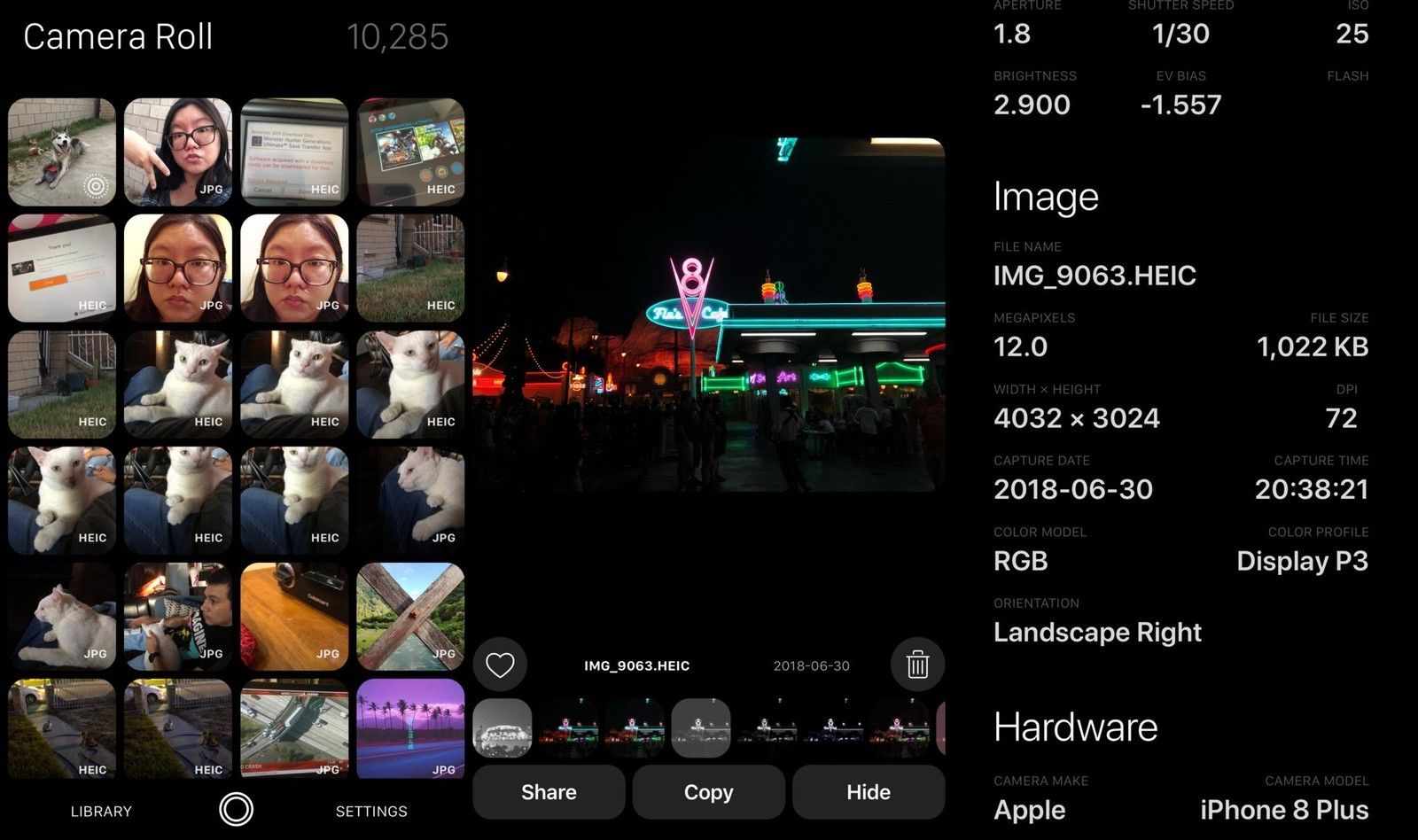
Верьте или нет, Obscura 2 на самом деле может получить доступ к вашей Фотопленке, и вы можете применить фильтры к существующим изображениям в вашей библиотеке. Тем не менее, это немного скрыто.
Чтобы показать свой Фотопленка, просто потяните экран вниз. Из-под видоискателя вы увидите свой «Фотопленка», а Obscura 2 даже подскажет, сколько там изображений.
Нажмите на миниатюру, чтобы просмотреть увеличенную версию, и даже примените фильтр. Вы можете поделиться, скопировать или скрыть изображение от посторонних глаз. Если вы решите поместить фильтр на него, вы можете сохранить поверх оригинала или сохранить новую копию, или просто удалить фильтр из него.
Для тех, кто любит видеть метаданные изображения, Obscura 2 поможет вам. Если прокрутить изображение дальше вниз, вы получите все детали метаданных, такие как диафрагма, выдержка, ISO, настройки изображения, информация об оборудовании и даже геолокация.
Если вам нужны какие-либо метаданные, вы можете скопировать их прямо в буфер обмена.
Настройка настроек Obscura 2
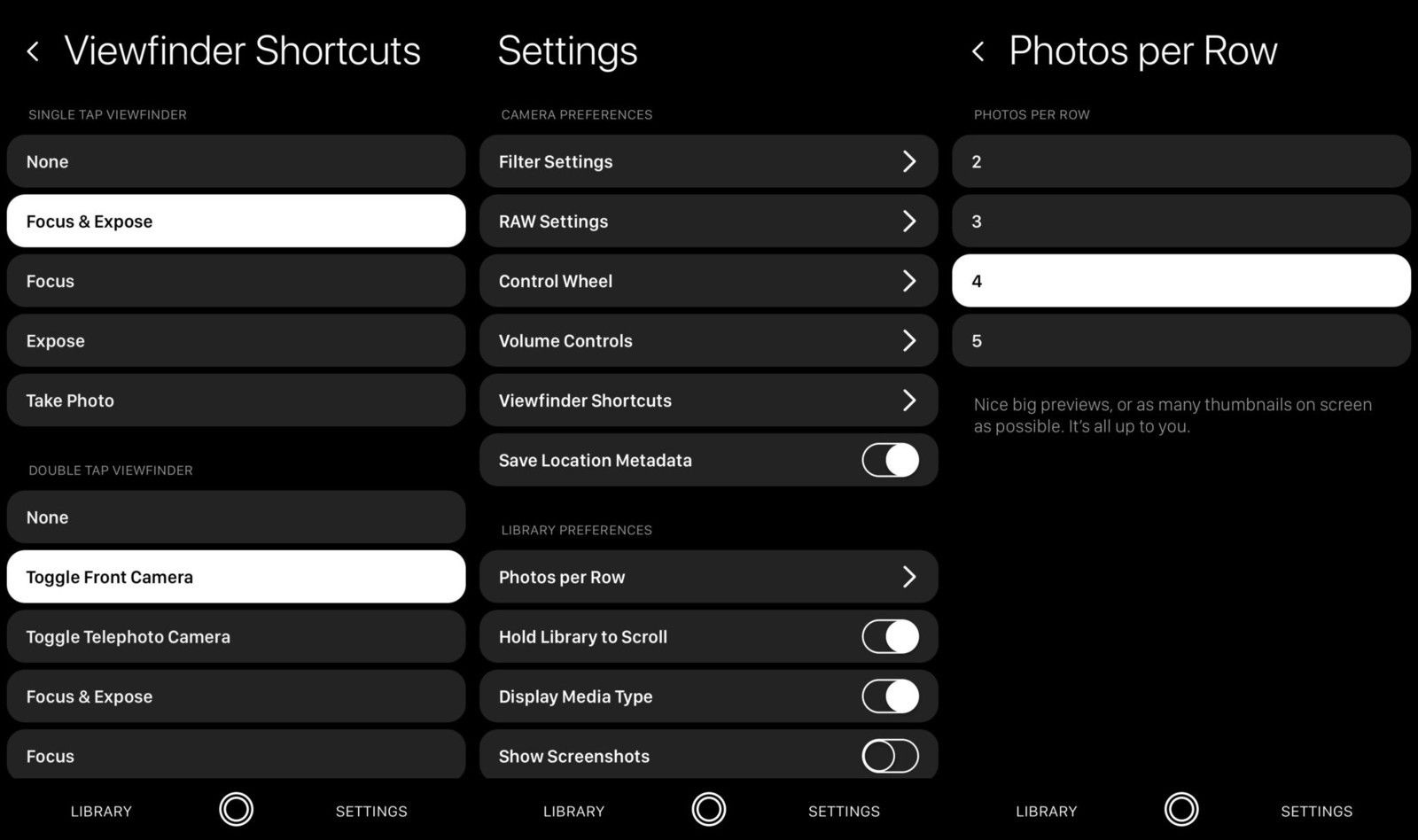
Чтобы перейти к настройкам, вы проводите пальцем по экрану вниз. Вы можете переключаться между библиотекой или настройками, нажав на то, что вам нужно в нижней части экрана.
В настройках есть множество опций, которые вы можете изменить, чтобы настроить Obscura 2 по своему вкусу. Одной из наиболее полезных настроек являются ярлыки видоискателя, где вы можете заставить приложение выполнять разные действия при одинарном, двойном и тройном касании в видоискателе.
Еще один полезный регулятор громкости. Здесь вы можете назначить различные функции для кнопок увеличения и уменьшения громкости вашего устройства, такие как захват фотографии или фиксация фокуса и экспозиции.
В Obscura 2 есть довольно много разных настроек для камеры и библиотек, поэтому я настоятельно рекомендую просто погрузиться в каждую из них и повозиться с ней. Каждый фотограф отличается, и не все настройки одинаковы, поэтому возможна вся индивидуальная настройка.
Выходи и сделай несколько отличных фотографий
Obscura 2 — фантастическое приложение для камеры, которое должно быть в арсенале каждого айфонографера. Интуитивно понятный интерфейс выглядит великолепно и содержит все, что вам нужно, чтобы сделать несколько удивительных и красивых снимков.
Помните, что Obscura 2 является бесплатной только через приложение Apple Store, поэтому убедитесь, что вы захватили его, пока он длится!
- Apple Store — Бесплатно — Скачать сейчас
- Obscura 2 — $ 4.99 — Загрузить сейчас
IOS
Оцените статью!



Отправляя сообщение, Вы разрешаете сбор и обработку персональных данных. Политика конфиденциальности.